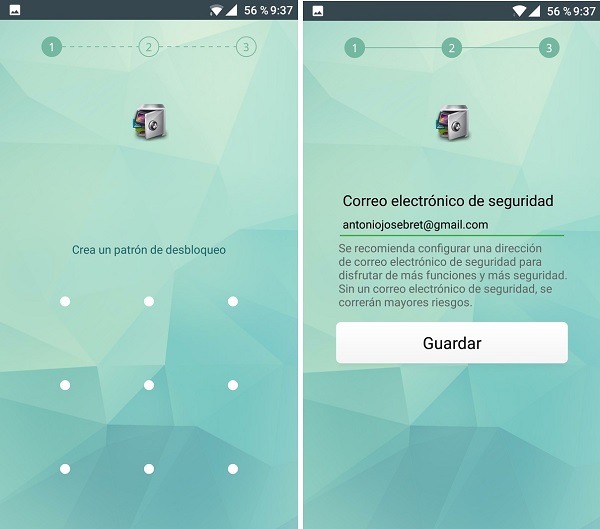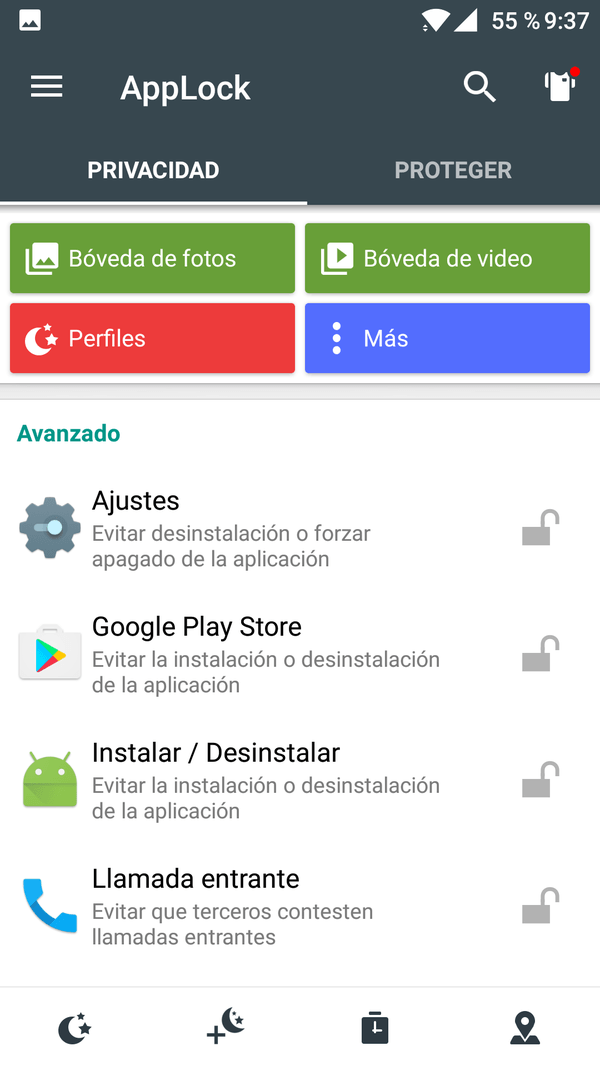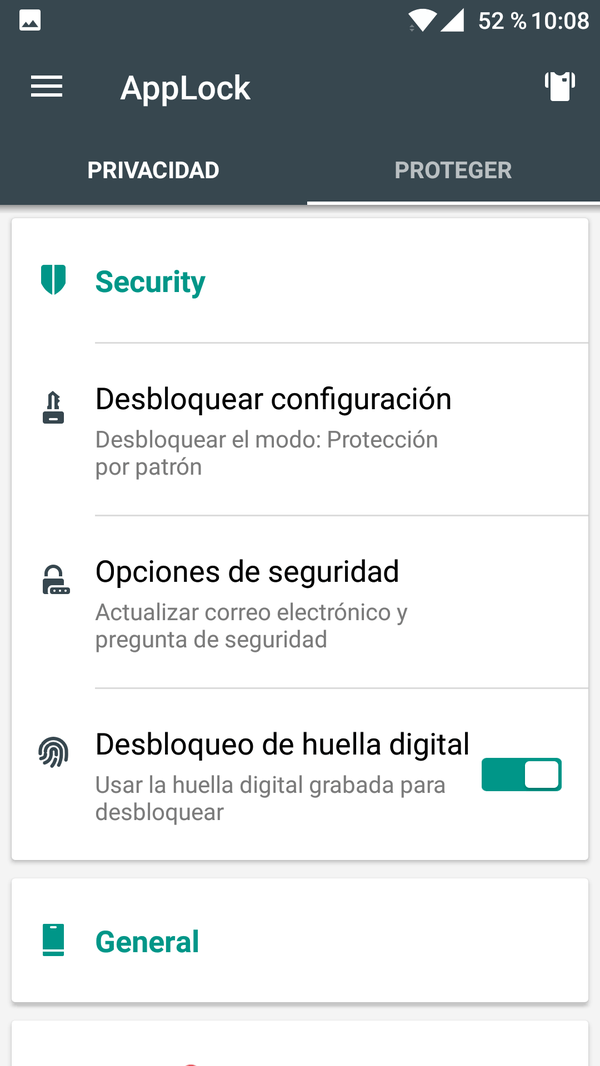La seguridad es un tema que nos atañe a todos los usuarios de móviles. Guardamos información valiosa y de vital importancia; imágenes que pueden ser íntimas y que nadie más que nosotros debería poder ver; documentos de trabajo, números de cuenta, aplicaciones bancarias… Todo un panorama demasiado jugoso para la vista ajena. Y ya sabemos que, incluso ni de conocidos, se puede uno fiar.
Para la cuestión de la seguridad en el móvil disponemos de trucos que apelan al sentido común: no dejarle el móvil a nadie del que no nos fiemos plenamente, tenerlo siempre a la vista y nunca dejarlo sobre la mesa, y, claro está, aplicar un patrón de seguridad, aunque lo más aconsejable sea un pin o un código. La inclusión de la huella digital está cada vez más presente incluso en terminales de gama baja, lo que aporta un plus de seguridad extra: no hay nada más personal e intransferible que una huella digital, ¿Verdad?
Y además de todo esto, también disponemos en la tienda de aplicaciones de Google de diversas utilidades que vienen a reforzar, aún más, la seguridad de nuestro querido smartphone. Una de las más completas que hemos usado es Applock, una app gratuita, aunque con funciones premium, que a continuación procedemos a analizar con todo detalle. De ti dependerá que te decidas por probarla o seguir confiando en el patrón, código o pin que pusiste cuando lo sacaste de la caja.
¿Cómo funciona la aplicación Applock?
También encontrada bajo el nombre de »Cerradura», Applock es una aplicación gratuita que aportará un gran extra de seguridad a tu teléfono móvil. Solo tienes que acceder a este enlace, descargarla e instalarla en tu teléfono móvil. Si ves que te pide muchos permisos que, habitualmente, no son de fiar (acceder a datos del dispositivo, realizar llamadas), puedes estar tranquilo: se trata, simplemente, de que para poder acceder, por ejemplo, a la app del teléfono, habiendo puesto previamente un patrón de seguridad, necesita ese tipo de permisos.
La primera vez que abrimos Applock tenemos que configurar un patrón. Puede ser el mismo que usáis en vuestro terminal, aunque os aconsejo que os decidáis por otro, ya que usar la misma contraseña para varios apartados nunca es algo que se deba hacer. En cuanto lo habéis configurado, ya tendremos acceso a la pantalla principal.
Vemos que Applock consta de dos grandes apartados: Privacidad y Proteger. Vamos a ver qué nos ofrecen ambas secciones, para que no pierdas detalles de ambas.
Privacidad
El apartado de privacidad de la aplicación de seguridad Applock consta de tres partes bien diferenciadas: cuatro tarjetas de colores en la parte superior, una sección de ajustes en la parte central y cuatro iconos monocromo, formando una barra de ajustes en la parte inferior.
Tarjetas de color:
- Bóveda de fotos: en este apartado podrás incluir todas aquellas fotos que quieras »eliminar» de tu dispositivo móvil. Al marcar esas fotos »comprometidas», irán directamente a una bóveda especial a la que solo se podrá acceder mediante contraseña o huella digital
- Bóveda de vídeos: exactamente igual que el apartado anterior, pero aquí podrás guardar esos vídeos »comprometedores» que haces de vez en cuando.
- Perfiles: en esta sección puedes habilitar y deshabilitar todas los perfiles que hayas creado de seguridad. Más adelante te mostraremos como crear un perfil propio. Puedes, además, crear un acceso directo en tu escritorio para no tener que ingresar a la app para hacerlo. Además, puedes dar permiso a terceros para que entren en las apps que quieras.
- Más: sección promocional en la que puedes descargarte aplicaciones desarrolladas por la propia empresa
Zona central:
- Avanzado: podrás añadir seguridad a funcionalidades propias del teléfono y ajenas a las apps que te descargues o que vengan implantadas de sistema, como por ejemplo prohibir el acceso a la tienda de aplicaciones, evitando que alguien haga compras indeseadas, al icono de ajustes, evitar la instalación o desinstalación de la propia aplicación y evitar que terceros contesten llamadas entrantes. Además, podrás proteger las notifaciones entrantes de apps bloqueadas.
- Interruptor de bloqueo: como su propio nombre indica, si activamos estos botones podremos impedir que alguien desactive o active el WiFi, la sincronización automática o el Bluetooth.
- General: el núcleo grueso de la aplicación. Aquí encontrarás el listado completo de apps que podrás proteger de accesos negligentes o poco amigables. En este caso, queremos proteger nuestro Whatsapp, así que la seleccionamos de la lista, que se encuentra en orden alfabético.
En el momento en el que pulsamos la aplicación deseada, en este caso WhatsApp, un icono de candado se cerrará, volviéndose de color verde. Esto quiere decir que la aplicación, desde este momento, se encuentra protegida. Hagamos la prueba. Entremos en WhatsApp. Una pantalla turquesa con patrón nos da la bienvenida. Tendremos que trazar el dibujo que trazamos cuando abrimos la app y ya tendremos acceso a la app. También podemos usar la huella, habilitándolo en una sección que veremos más tarde.
Barra inferior de iconos monocromo:
De izquierda a derecha:
- Atajo a la sección perfiles que antes comentábamos, donde podrás activar y desactivar perfiles creados e invitar a terceros.
- Crear perfil: aquí podremos crear una combinación de seguridad que más se ajuste a nuestros gustos. Por ejemplo: quiero nadie pueda entrar en los ajustes, ni desconectar el WiFi y deseo bloquear WhatsApp, YouTube y Gmail. Guardas el perfil y listo.
- Bloqueo por tiempo: ajusta tu perfil para que se active a una hora determinada del día
- Bloqueo por ubicación: ¿Tienes un bar preferido? ¿No quieres que en tu trabajo nadie te fisgonee? Activa el GPS y activa el perfil según donde te encuentres.
Proteger
Tres apartados podemos ver en esta sección de la app.
- Security: aquí podremos desde cambiar el patrón que configuramos al inicio, agregar un correo y una pregunta de seguridad y activar el desbloqueo de huella digital. Si activamos esta opción, cuando queramos entrar en cualquier aplicación a la que hayamos restringido el acceso, deberemos colocar el dedo en el sensor de huellas para poder acceder a la misma.
- General: aquí disponemos de un modo de ahorro de energía, que si activamos reduciremos hasta un 50% el consumo de la aplicación, un apartado de protección avanzada, permitir salida rápida de la aplicación y un interruptor para bloquear todas las aplicaciones después de que apaguemos la pantalla.
- Magia: Bajo este sugerente nombre se encuentra un apartado con mucha miga. Podrás ocultar el icono de la aplicación para que nadie pueda acceder, crear un teclado aleatorio para que nadie adivine qué números estás poniendo para desbloquear las apps y añadir una cubierta extra de seguridad a las apps ya bloqueadas: puedes simular un sensor de huellas o hacer que parezca que la aplicación se ha cerrado inesperadamente.
Además de estas dos grandes secciones, podemos encontrar un sencillo menú de ajustes y, justo en el otro lado, un simpático icono de una camiseta, con el que accederás a un montón de »pieles» con las que adornar la app.
Conclusión
Si quieres proteger WhatsApp de accesos indeseados, solo tienes que instalar Applock-Privacidad-General-WhatsApp. Con solo un movimiento podrás tener tu WhatsApp a salvo de cualquier persona que pudiera querer entrar y leer tus conversaciones. Pero recuerda que con Applock no solo puedes proteger la aplicación de mensajería instantanea más usada en el mundo, sino cualquier otra e, incluso, funciones del teléfono.
Ya sabes, si quieres blindar tu teléfono solo tienes que descargar Applock y sentirte seguro de una vez por todas.